♥Tati ♥

♥♥
♥
Tutorial de Maria Jose. Original aquí:

Muchas gracias por permitirme traducir sus tutoriales, Maria Jose.
Por favor, crédito a Butterfly PSP y a Cuqui Alonso Design. Gracias
Con
su resultados usted puede crear firmas, websets, fondos de cartas para incredimail, outlook, etc
Material

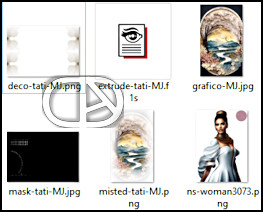
Tubo de Nena Silva. Gracias. Demás material por Maria José
Este tutorial está hecho con el PSP 2021 Ultimate (puedes utilizar cualquier versión).
Descarga el material del tutorial pulsando la carpeta amarilla .ZIP
Filtros:
Mehdi
Kiwi
AP 01 (Innovations) / Distort / ShiftMesh
Simple
L en K's
MuRa's Seamless
EyeCandy 5 / Impact
En la carpeta de materiales hay un Preset (extrude-tati-MJ.f1s) Haz doble clic sobre él y se instalará.
Elige colores en armonía con tu tubo.
Ésta son los colores del tutorial: Primer plano #f6d898 y Segundo plano #152325
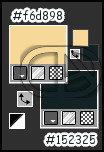

Arrastra la flecha para guiarte en los pasos.


EMPEZAMOS!
Paso 1:
Abre una nueva Imagen transparente de 1000 x 700 píxeles. / Selecciones / Seleccionar todo.
Paso 2:
Abre la Imagen "grafico-MJ.jpg" y copia.
Vuelve a tu trabajo y pega en la selección.
Selecciones / Anular selección
Paso 3:
Efectos / Efectos de la imagen / Mosaico integrado / Por defecto y cambiar la Transición a 100
Paso 4:
Ajustar / Desenfoque / Desenfoque radial
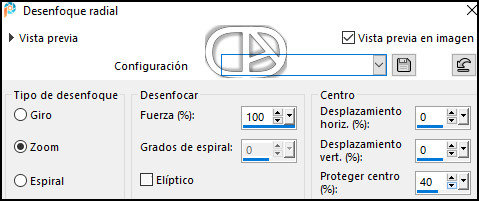
Paso 5:
Efectos / Complementos / Mehdi / Sorting Tiles / Plus / 500
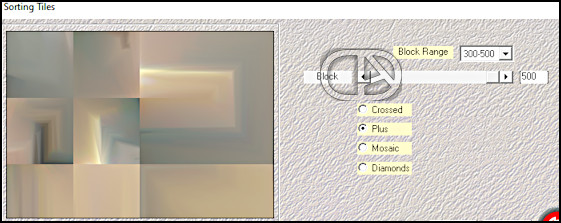
Paso 6:
Capas / Duplicar
Modo de mezcla en la paleta de capas: Luz fuerte
Paso 7:
Capas / Fusionar visibles
Paso 8:
Efectos / Complementos / I.C.NET Software / Filters Unlimited 02 / Kiwi / Zig-Zack / Por defecto
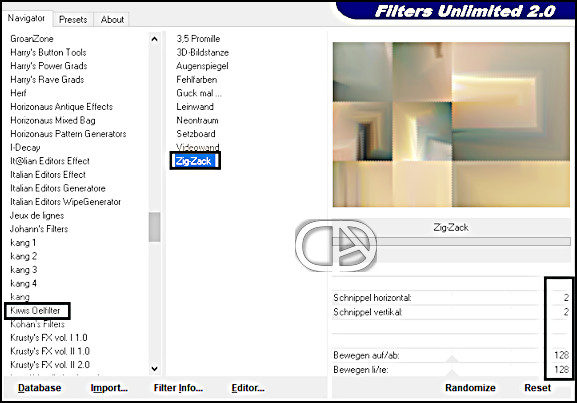
Paso 9:
Efectos / Complementos / AP 01 (innovations) / Distort / ShiftMesh
**Es posible que la interfaz de este plugin la tengas diferente -en rojo- como la escritora original de este tutorial.
No hay problema, el resultado es exactamente el mismo.**
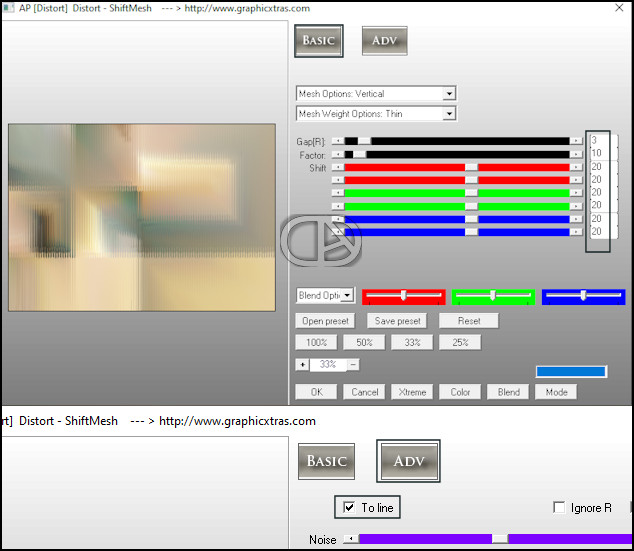
Paso 10:
Efectos / Efectos de Reflexión / Espejo giratorio / H (-1) / Rotación 180 / Marcado: Reflejar
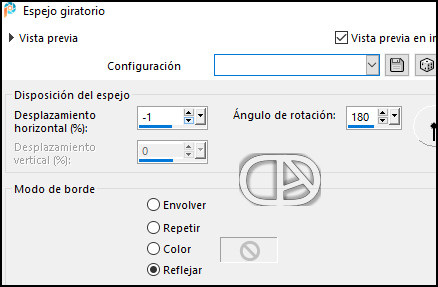
Paso 11:
Efectos / Complementos / Simple / Top Left Mirror
Paso 12:
Efectos / Complementos / Simple / Zoom Out and Flip
Paso 13:
Efectos / Complementos / L en K's / Zitah
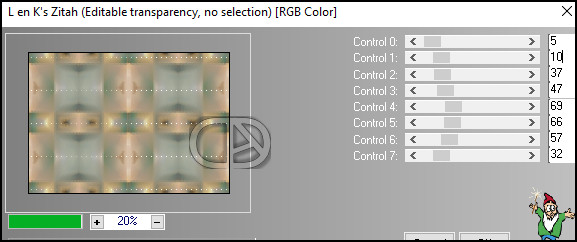
Paso 14:
Efectos / Efectos geométricos / Sesgar
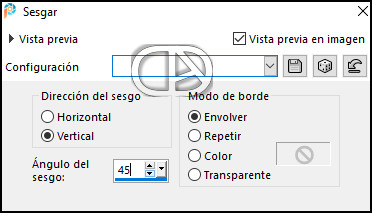
Paso 15:
Efectos / Efectos de Distorsión / Espiral
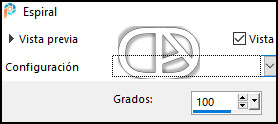
Paso 16:
Abre el tube "deco-tati-MJ.png" y copia.
Vuelve a tu trabajo y pega como nueva capa.
Paso 17:
Ajustar / Nitidez / Enfocar
Modo de mezcla en la paleta de capas: Luz fuerte
Paso 18:
Abre una nueva capa de trama y rellena con el color #f6d898
Paso 19:
Abre la imagen "mask-tati-MJ.jpg"
En tu trabajo, Capas / Nueva Capa de máscara / A partir de una imagen
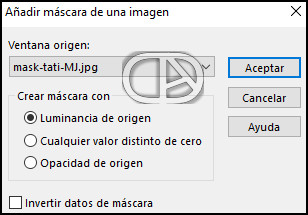
Capas / Fusionar grupo
Paso 20:
Efectos / Complementos / MuRa's Seamless / Emboss at Alpha / Por defecto.
Capas / Duplicar
Paso 21:
Imagen / Espejo / Espejo horizontal
Paso 22:
Imagen / Espejo / Espejo vertical
Paso 23:
Capas / Fusionar hacia abajo
Paso 24:
Efectos / Complementos / EyeCandy5 / Impact / Extrude / Elegir el preset: extrude-tati-MJ.f1s
Cambiar el modo de mezcla de la capa a: Luz fuerte
Paso 25:
Abre el tube "misted-tati-MJ.png" y copia.
Vuelve a tu trabajo y pega como nueva capa.
Baja la opacidad de la capa a: 81
PALETA DE CAPAS: Organiza el modo de mezcla de las capas como mejor se adapte a los colores de tu trabajo.
Paso 26:
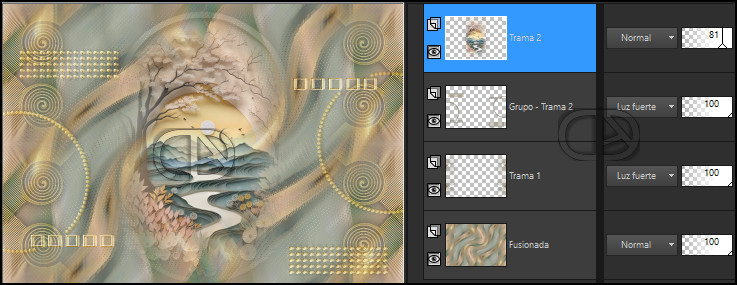
BORDES
Paso 27:
Imagen / Agregar bordes / Simétrico de 1 píxel con el color #152325
Imagen / Agregar bordes / Simétrico de píxeles con el color #f6d898
Imagen / Agregar bordes / Simétrico de 1 píxel con el color #152325
Paso 28:
Selecciones / Seleccionar todo
Editar / Copiar
Paso 29:
Imagen / Añadir bordes / 50 px / color blanco
Paso 30:
Selecciones / Invertir
Pegar en la selección
Paso 31:
Ajustar / Desenfoque / Desenfoque Radial
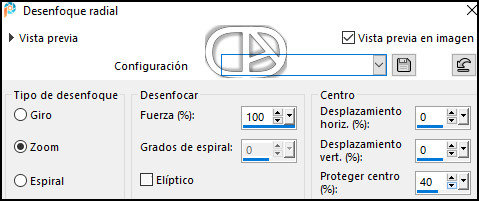
Paso 32:
Efectos / Complementos / Simple / Top Left Mirror
Paso 33:
Ajustar / Añadir Ruido / 5 / Unifrme / Monocromo
Paso 34:
Ajustar / Nitidez / Enfocar más.
Paso 35:
Efectos / Efectos 3D / Sombra / 0 / 0 /80 / 40 color negro
Paso 36:
Selecciones / Seleccionar todo
Paso 37:
Selecciones / Modificar / Contraer 25 px
Paso 38:
Efectos / Efectos 3D / Sombra / 0 / 0 /80 / 40 color negro
Paso 39:
Selecciones / Anular Selección
Paso 40:
Abre el tube "ns-woman3073.png" cambia el tamaño un 90 % y copia.
Vuelve a tu trabajo y pega como nueva capa. / Imagen / Espejo / Espejo horizontal
y coloca a la derecha de tu trabajo
Sombra a criterio personal
Paso 41:
Imagen / Agregar bordes / Simétrico de 1 píxel con el color #152325
Paso 42:
Imagen / Cambiar tamaño / Por píxeles / 1000
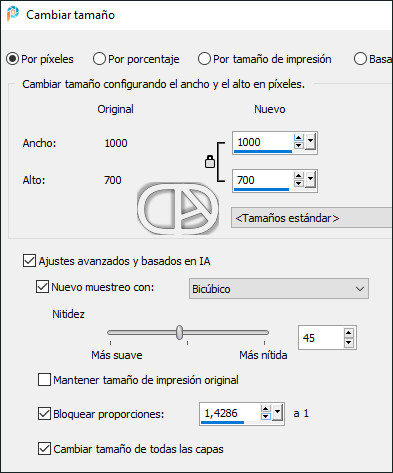
Paso 43:
Firma el trabajo y Poner © del tube si es PTU y Agrega el credito del autor del tutorial
y del autor de la traducción con una fuente pixel. /Tamaño 10 ó 12 / Alisado Desactivado. Adjuntos en el material

Paso 44:
Capas / Fusionar visibles / Guardar como .JPG
♥ FIN ♥
Deseo que te haya gustado y hayas disfrutado con este tutorial traducido.

Version de Vincenzo con tubos de Suiza Bella - Gracias Vincenzo por testear el tutorial.

Mi versión del tutorial con mis propios tubes, que puedes encontrar en mi blog.

Si deseas un tag personalizado con tu nombre, puedes crearlo tu mismo en mi:
 SigMachine SigMachine
Lo encontrarás en la columna derecha, bajo "Tag Divers -10", pulsando en "TD-10"

♥
Si deseas, puedes enviarme tu trabajo con el resultado de esta traducción a >>mi correo<<
♥
Tutorial traducido por Cuqui Alonso Design - mayo 2023 - Tutorial original de ©Butterfly PSP - Maria Jose |